複数のファイルを選択する場合は、[command]キーか、[shift]キーを押しながら選択します。
離れたファイルを選択する場合は[command]キー、連続したファイルの場合は[shift]キーを使用します。
また、複数ファイルを囲むようにドラッグして選択する方法もあります。
参考ファイルの移動とコピーの方法は、以下の記事で解説しています。
-
ファイルの移動とコピー
同じディスク内であれば、ドラッグ&ドロップでファイルの移動ができます。 USBメモリなどの外部メディアとの間でのドラッグ&ドロップは、ファイ ...
[command]キーを使って離れたファイルを選択
[command]キーを押しながら、ファイルをつぎつぎにクリックします。
![キーボード[command]キー](https://hamachan.info/WordPress2019/wp-content/uploads/2017/01/mac-keybord-command.png)
[shift]キーを使って連続したファイルの選択
[shift]キーを使って連続したファイルを選択できます。
選択したい先頭のファイルをクリックして、[shift]キーを押したまま最後のファイルをクリックします。
リスト表示にしていると操作しやすいです。
表示切替の方法は、以下の記事を参照してください。
-
ファイルやフォルダの表示切り替え(アイコン・リスト・カラム)
ファイルやフォルダの表示の変更は、[表示]メニューから切り替えることができます。 あるいは、ツールバーの[表示切り替え]ボタンから行います。 ...
![キーボード[shift]キー](https://hamachan.info/WordPress2019/wp-content/uploads/2019/11/mac-keybord-shift.png)
複数のファイルをドラッグで囲んで選択
あるいは、ドラッグで複数ファイルを囲むように範囲選択します。
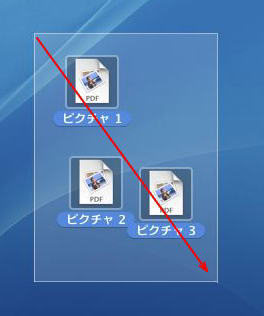
選択の解除
解除する場合は、選択した以外の場所でクリックします。
または、キーボードから[esc]キーを押して解除します。
![キーボード[esc]キー](https://hamachan.info/WordPress2019/wp-content/uploads/2017/01/mac-keybord-esc.png)
